
일반적으로 단말기의 애플리케이션은 장치를 전원에 연결하는 즉시 자동으로 업데이트됩니다. 이것은 선험적으로, 그것은 매우 편안하고 편리합니다: 사용자는 최신 정보를 유지하는 것과 관련하여 아무 것도 걱정할 필요가 없습니다. 그들만이 당신을 위해 그것을 할 것입니다.
하루가 끝나면 새로운 버전의 응용 프로그램이 터미널에 이미 설치한 것보다 더 잘 작동할 것입니다. 그렇죠? 이론적으로 대답은 "예"여야 하지만 응용 프로그램 업데이트로 인해 휴대폰에서 작동이 중지되었다는 소식을 들은 것은 이번이 처음이 아닙니다. 그리고 이것을 어떻게 통제할 수 있습니까? 그 다음에 자동 업데이트 방지. 이 기능을 비활성화한 후 수행할 작업과 방법을 아래에서 살펴보겠습니다.
Google Play에서 자동 업데이트 비활성화
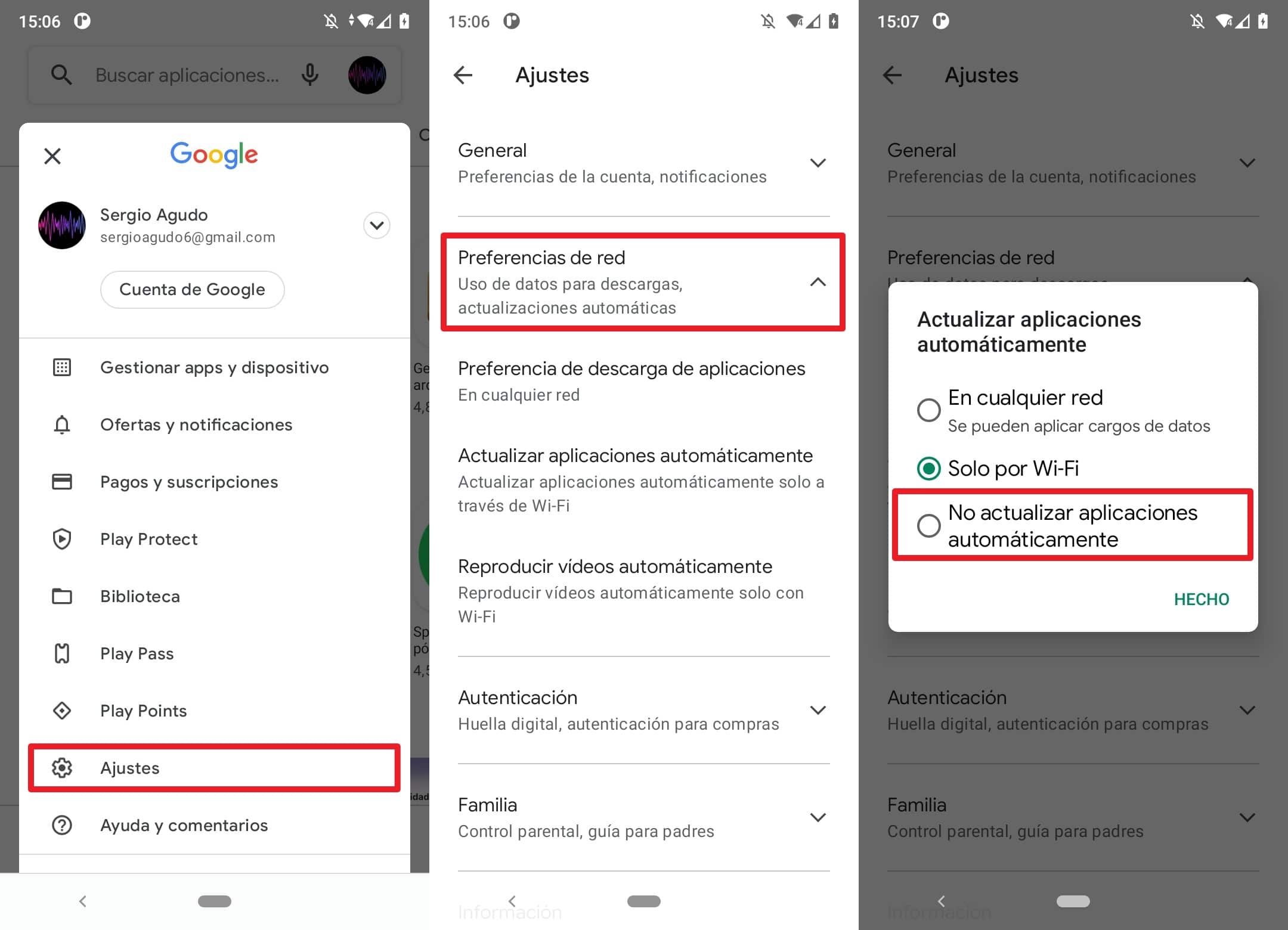
자동 업데이트를 비활성화하려면 이 간단한 단계를 따르십시오:
- 기기에서 Play 스토어를 엽니다.
- 탭을 탭하세요. 앱 화면 하단에.
- 그런 다음 화면 상단 모서리에 있는 계정 아이콘을 탭합니다.
- 그런 다음 설정.
- 이제 네트워크 기본 설정. 메뉴가 표시됩니다.
- 클릭 자동으로 앱 업데이트.
- 세 가지 옵션이 있는 창이 화면에 나타납니다. 클릭 앱을 자동으로 업데이트하지 않음.
이런 식으로 Android는 전원 콘센트에 연결할 때마다 전화기에 설치한 모든 응용 프로그램을 업데이트하려고 하지 않습니다. 우리는 통제할 것입니다 업데이트 여부를 항상 결정.
이 단계는 Google Play에서 작동하지만 Samsung, Huawei 또는 Xiaomi 터미널이 있는 경우 나만의 앱 스토어, 각각의 새 버전에 대한 자동 검색을 비활성화하는 방법을 찾아야 합니다.
Google Play 서비스 업데이트 비활성화
구글 플레이 서비스 Google 및 Google Play 애플리케이션을 자동으로 업데이트하는 데 사용. 구글 서비스 인증이나 연락처 동기화 등 휴대폰에 꼭 필요한 기능을 제공하지만, 다른 것들에 비해 자체적으로는 조금 작동한다는 점을 염두에 두어야 합니다. 앱 휴대전화에 설치했을 수 있습니다.
그리고 방금 보여드린 방법에 따라 자동 업데이트를 비활성화했지만 Google Play 서비스가 업데이트되는 데 따른 위험은 사용자의 책임입니다. 사실 이 기능은 Play 스토어가 열릴 때마다 업데이트, 따라서 일부 포럼에서는 Play 스토어를 완전히 비활성화하는 것이 좋습니다.
Google 스토어를 비활성화하려면 다음을 수행해야 합니다.
- 시스템 설정을 엽니다.
- 메뉴로 이동 응용 프로그램.
- 목록에서 Play 스토어를 찾아 클릭하세요.
- 도착하는 화면에서 다음을 클릭하십시오. 비활성화.
그러나 이 솔루션은 약간 과감하므로 가능하면 사용하지 않는 것이 좋습니다.
앱을 수동으로 업데이트하는 방법
좋습니다. 이미 Android 앱에 대한 자동 업데이트를 비활성화했습니다. 이제 어떻게 하시겠습니까? 걱정하지 마세요. 애플리케이션을 수동으로 업데이트하려면 두 가지 가능한 방법. 첫 번째는 Play 스토어를 열고 사용자 계정 아이콘(화면 오른쪽 상단)을 터치하는 것입니다. 다음 화면에서 앱 및 기기 관리 나중에 탭에서 관리자.
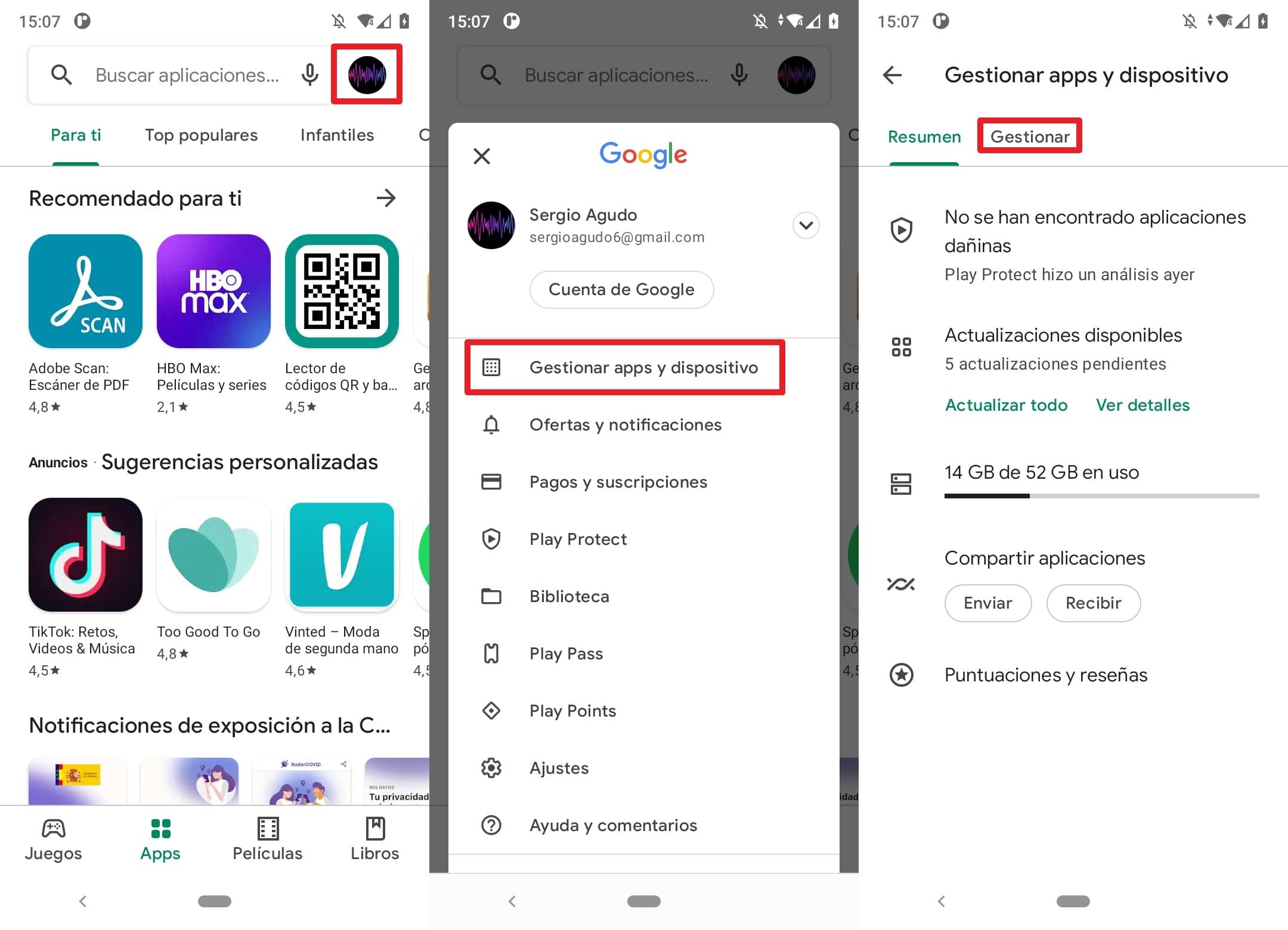
이 탭에는 다음 목록이 나타납니다. 앱 설치했습니다. 그런 다음 사용 가능한 업데이트 업데이트할 준비가 된 목록을 보고 업데이트하려는 항목을 클릭하여 전용 페이지에 액세스하십시오. 당신이 그것에있을 때 범례가있는 버튼이있을 것입니다 업데이트 당신은 무엇을해야합니까 새 버전을 설치하려면 누르십시오.
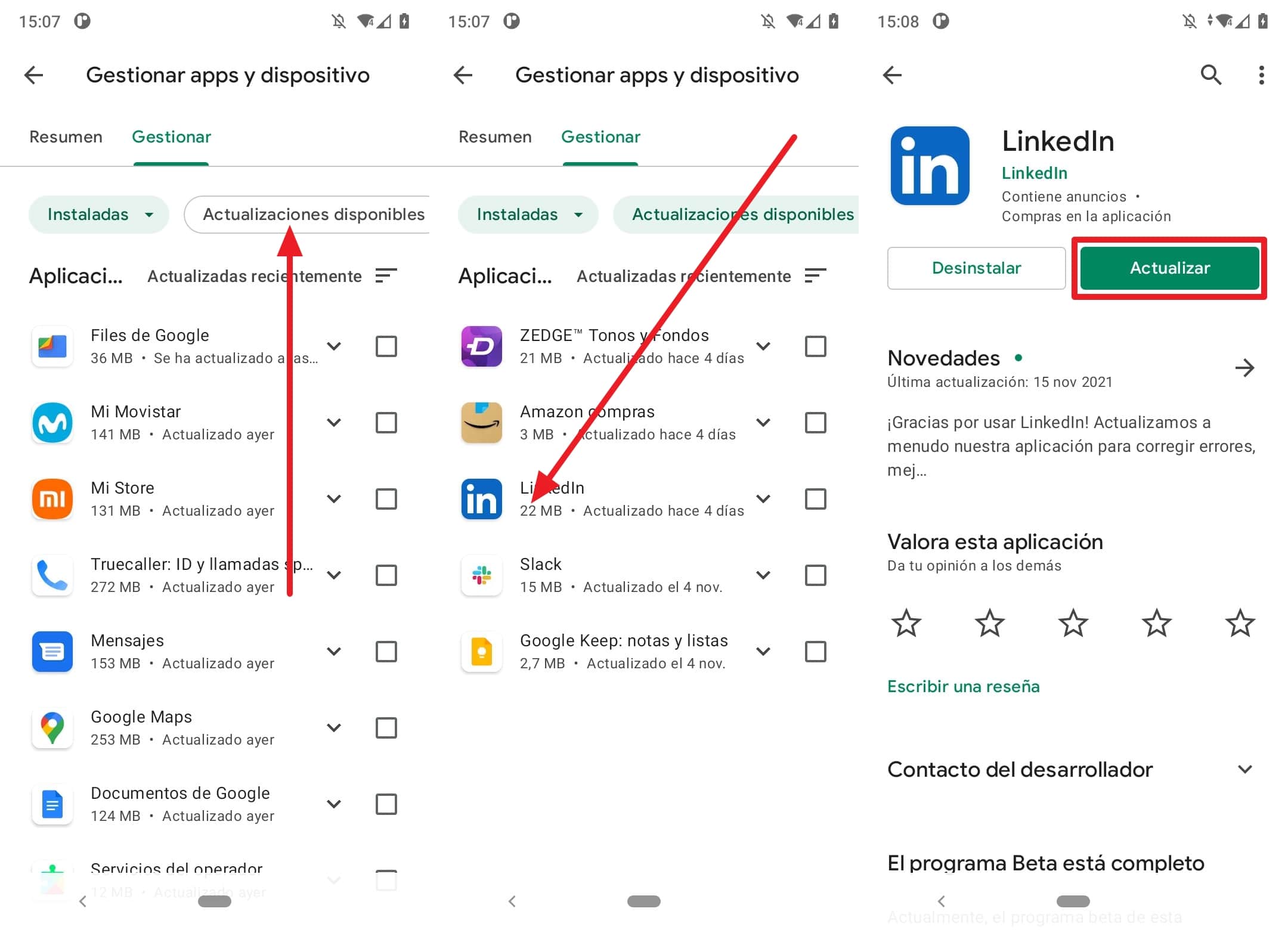
두 번째 방법은 다음과 같이 쉽거나 복잡합니다. APK 파일을 수동으로 설치. 그것은 우리가 방금 설명한 것보다 조금 더 지루합니다. 왜냐하면 새 버전을 확인하기 위해 인터넷에서 자주 검색해야 하기 때문입니다. 앱 휴대전화에 설치한 것입니다.
특정 응용 프로그램의 새 버전이 있는지 확인한 후 신뢰할 수 있는 저장소에서 APK 파일을 다운로드하고 설치를 진행합니다. 파일 관리자의 도움으로 (누구나 일한다).
이 방법은 이 기사에서 설명한 다른 방법보다 다소 번거롭지만, 사용자에게 더 큰 제어를 허용하는 것입니다.. 예를 들어, 새 버전의 응용 프로그램을 설치했는데 작동이 중지되면 제거하는 것이 더 쉽습니다. 작동했던 이전 버전을 가져와서 터미널에 다시 넣어두면 다시 작동할 수 있습니다. 자주 스스로 검색해야 하는 것이 더 힘들 수 있지만, 터미널의 이러한 측면을 완전히 제어할 수 있는 이점은 단기적으로는 상당할 수 있습니다.